医院管理系统操作流程.docx
《医院管理系统操作流程.docx》由会员分享,可在线阅读,更多相关《医院管理系统操作流程.docx(8页珍藏版)》请在冰豆网上搜索。
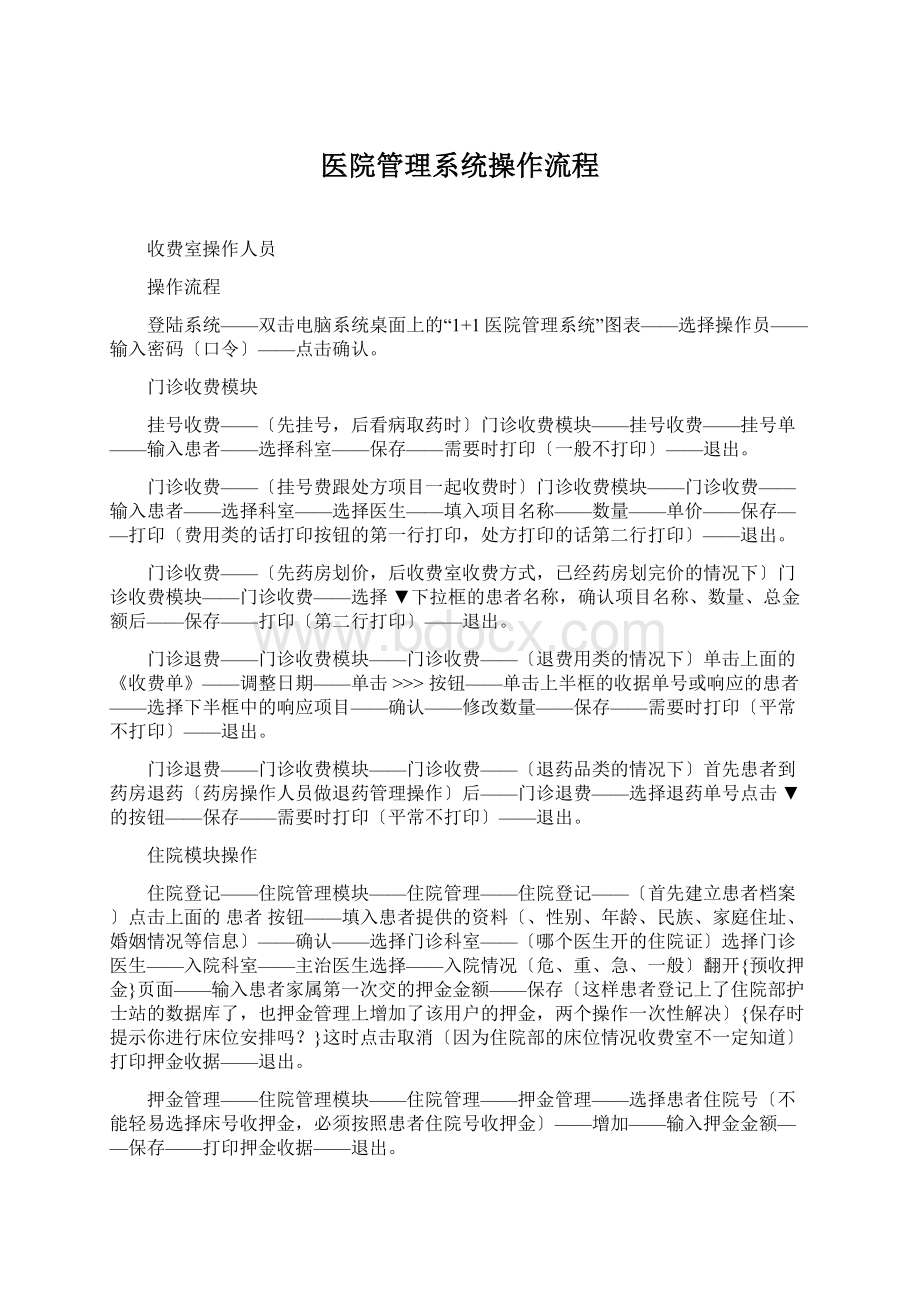
医院管理系统操作流程
收费室操作人员
操作流程
登陆系统——双击电脑系统桌面上的“1+1医院管理系统”图表——选择操作员——输入密码〔口令〕——点击确认。
门诊收费模块
挂号收费——〔先挂号,后看病取药时〕门诊收费模块——挂号收费——挂号单——输入患者——选择科室——保存——需要时打印〔一般不打印〕——退出。
门诊收费——〔挂号费跟处方项目一起收费时〕门诊收费模块——门诊收费——输入患者——选择科室——选择医生——填入项目名称——数量——单价——保存——打印〔费用类的话打印按钮的第一行打印,处方打印的话第二行打印〕——退出。
门诊收费——〔先药房划价,后收费室收费方式,已经药房划完价的情况下〕门诊收费模块——门诊收费——选择▼下拉框的患者名称,确认项目名称、数量、总金额后——保存——打印〔第二行打印〕——退出。
门诊退费——门诊收费模块——门诊收费——〔退费用类的情况下〕单击上面的《收费单》——调整日期——单击>>>按钮——单击上半框的收据单号或响应的患者——选择下半框中的响应项目——确认——修改数量——保存——需要时打印〔平常不打印〕——退出。
门诊退费——门诊收费模块——门诊收费——〔退药品类的情况下〕首先患者到药房退药〔药房操作人员做退药管理操作〕后——门诊退费——选择退药单号点击▼的按钮——保存——需要时打印〔平常不打印〕——退出。
住院模块操作
住院登记——住院管理模块——住院管理——住院登记——〔首先建立患者档案〕点击上面的患者按钮——填入患者提供的资料〔、性别、年龄、民族、家庭住址、婚姻情况等信息〕——确认——选择门诊科室——〔哪个医生开的住院证〕选择门诊医生——入院科室——主治医生选择——入院情况〔危、重、急、一般〕翻开{预收押金}页面——输入患者家属第一次交的押金金额——保存〔这样患者登记上了住院部护士站的数据库了,也押金管理上增加了该用户的押金,两个操作一次性解决〕{保存时提示你进行床位安排吗?
}这时点击取消〔因为住院部的床位情况收费室不一定知道〕打印押金收据——退出。
押金管理——住院管理模块——住院管理——押金管理——选择患者住院号〔不能轻易选择床号收押金,必须按照患者住院号收押金〕——增加——输入押金金额——保存——打印押金收据——退出。
住院退费——住院管理模块——住院管理——住院退费——〔退费用类的情况下〕单击上面的收费单——调整日期——单击>>>——单击上半框的响应收据单号或患者——选择下半框中的响应项目——确认——修改数量——保存——退出。
出院管理——住院管理模块——住院管理——出院管理——选择床号〔看好住院号〕——〔想查看费用情况,效对病历和电脑里的数据〕翻开费用汇总、费用清单、汇总明细、结算清单页面,分别查对费用和药品类的电脑里的数据和病历上的是否一致,多余部分退掉,少余部分补上——返回第一页出院结算——更改患者现在状态为“出院“〔如果患者现在不出院,想杂帐是选择出院申请〕保存——打印——退出。
如果出院时发现有些费用没有扣钱,那出院之前做住院收费操作补扣没有扣钱的费用。
住院收费——住院管理模块——住院管理——住院收费——选择床位号——输入项目名称——输入数量——输入单价——保存——退出。
药房操作人员
操作流程
登陆系统——双击电脑系统桌面上的“1+1医院管理系统”图表——选择操作员——输入密码〔口令〕——点击确认。
药房管理模块
根据医院安排再用,有的医院在药房划价后门诊收费上收费,有的医院在门诊收费室直接划价收费。
药房划价——药房药库模块——药房管理——药房划价——填入患者——选择科室——选择医生——输入项目——数量——单价——〔处方上的药品和注射费可以在一起,别的治疗费等等服务、治疗类的,必须收费室自己收费〕确定无误——保存——退出。
请领单——是从药库拿药时打计划的意思,操作流程如下:
药房药库模块——药房管理——请领单——选择药库——选择经手人〔制单人和经手人要分开两个人〕——填入备注〔哪天谁填入的等等〕——输入项目名称〔药库有多少的库存,只能填比药库库存少余的数字〕——输入数量——保存——退出。
发药管理——收费室收了费以后,药房发药管理底下自动生成一个单好,药房药库模块——药房管理——发药管理——选择发药单号选择带▼的下拉菜单响应的患者——按照项目和数量发药——保存——退出。
退药管理——如果患者拿的要皮试不配,需要退的时候做此类操作,药房药库模块——药房管理——退药管理——单击上面的《发药单》按钮——调整日期——单击>>>按钮——选择上半框上的目标收费单或患者名称——选择下半框的目标药品——确认——修改数量——保存——退出。
药房入库——本系统刚开始使用时用;以后从药库拿要药房药品增加了的话,必须通过请领单才能拿,不能轻易的做药房入库操作,药房药库模块——药房管理——药房入库——单击供给商——填入需要的信息——确认——填入备注——输入目标药品——数量——批号——有效期——保存——退出。
药房出库——如果药品过期了〔药房退库〕,或打碎了〔报损调整〕,或换药室领走了〔调整出库〕做此类操作;药房药库模块——药房管理——药房出库——选择科室——填入备注谁领走了等等的——输入目标药品——输入数量——选择入库ID——保存——退出。
药房盘点——药房药库模块——药房管理——药房盘点——选择药房——填入备注哪天谁和谁盘点的——单击上面的“选择”按钮——选择目标西药下面的针剂/片剂/口服液/外用/粉剂膏剂或中成药或医疗器械的其中一个——蓝色突出的列中输入实际上的正式数字——保存——然后审核——〔系统自动调整数字〕——退出。
在药房药库模块单据查询里的药房入库查询和药房出库查询里可以看到系统自动生成的入库单或出库单。
药房或药库现在的库存:
药房药库模块——报表查询——报表查询——选择报表〔药库库存结存报表〕或第15行〔药房库存结存报表〕——直接确认——根据需求右上角的框子里输入想查的药品首字母,目标药品库存就出来了。
药房或药库入库、出库汇总表:
药房药库模块——报表查询——报表查询——选择第4-5行报表〔药库出库汇总表或药库入库汇总表〕或选择第16-17行报表〔药房出库汇总表或药房入库汇总表〕——直接确认——根据需求右上角的框子里输入想查的药品首字母,结果就出来了。
药库操作人员
操作流程
药库入库单——药房药库模块——药库管理——入库单——〔采购入库的话选择采购入库,以前药房领走,后来退来的,请选择药房退库,或销售退库〕点击上面的“供给商”按钮——输入供给商信息——确认——输入项目——输入数量、批号、有效期——保存——退出。
〔这个药库入库单里搜索不出来的药品是在药品设置里字典没有建立的药品,需要在基础数据——药品设置里增加此类药品〕
药库出库单——药房药库模块——药库管理——出库单——〔此类操作在药库一部分药品过期了,要出库,或国家决定不允许卖,或打碎的药品要出库的情况下做〕选择业务类型的相应的种类——选择零用科室——选择经手人——输入药品项目——输入数量——选择入库ID——保存——退出。
药房调拨——〔药房操作员填请领单的情况下〕药房药库模块——药库管理——药房调拨——〔首先药房操作人员填入请领单以后在药库的此类操作要做,不然实际上领了药,可是系统上在药房库存还是没有药的〕选择请领单号〔哪天填入的,上面有时间和单号〕——选择药房名称——选择经手人——填入备注〔谁,哪天,什么时候,跟谁领走了〕——校对数量——选择入库ID号〔就是说药房操作员填了10瓶药,相应的ID必须选择大与10的药品入库ID〕——按上面数字给药——保存——退出〔有的时候保存不成功,这时要把ID号重新选择,实在不行,系统提示的行删掉,让药房操作员重新填入删掉的项目和数量〕。
药房调拨——〔药房操作员不填请领单,直接调拨的操作〕药房药库模块——药库管理——药房调拨——选择药房名称——选择经手人——填入备注〔谁,哪天,什么时候,跟谁领走了〕——输入想调拨的药品项目——数量——选择入库ID号〔就是要调拨10瓶药,相应的ID必须选择大与10的药品入库ID〕——按上面数字给药——保存——退出〔有的时候保存不成功,这时要把ID号重新选择,实在不行,系统提示的行删掉,让药房操作员重新填入删掉的项目和数量〕。
药库盘店——药房药库模块——药库管理——药库盘店——选择药库名称——选择上面的“选择”按钮——选择西药费的子目录抗生素、抗结合、抗病毒等等子目录选择一个——系统自动搜索出来现在在药库现有的抗生素类的或液体类的药品库存——到蓝颜色突出的列上输入实际的库存,不一样的批号,系统生成两行——输入完毕以后保存——然后审核——退出。
操作员所做的操作的单据查询,根据日期和相应的选项来了解。
药房或药库现在的库存:
药房药库模块——报表查询——报表查询——选择报表〔药库库存结存报表〕或第15行〔药房库存结存报表〕——直接确认——根据需求右上角的框子里输入想查的药品首字母,目标药品库存就出来了。
药房或药库入库、出库汇总表:
药房药库模块——报表查询——报表查询——选择第4-5行报表〔药库出库汇总表或药库入库汇总表〕或选择第16-17行报表〔药房出库汇总表或药房入库汇总表〕——直接确认——根据需求右上角的框子里输入想查的药品首字母,结果就出来了。
护士操作人员
操作流程
登陆系统——双击电脑系统桌面上的“1+1医院管理系统”图表——选择操作员——输入密码〔口令〕——点击确认。
护士站模块
床位安排——护士站模块——单据管理——床位安排——输入住院号或选择住院号——输入床位号或选择床位号——保存——退出。
转床——护士站模块——单据管理——床位安排——单击目标床位号——输入计划床位号或选择计划床位号——保存——退出。
转科——护士站模块——单据管理——床位安排——单击目标床位号——选择转入科别——选择新科医生——保存——退出。
一日清单——护士站模块——单据管理——床位安排——目标床位号上单击鼠标的右键——一日清单——根据用户需要选择格式一、格式二、格式三——需要时打印——退出。
催款单——护士站模块——单据管理——床位安排——目标床位号上单击鼠标的右键——催款单——需要时打印——退出。
医生开处方式治疗方法〔未标准小医院的治疗方式〕
住院收费——住院管理模块——住院管理——住院收费——选择床位号——输入项目名称——输入数量——输入单价——保存——退出。
住院退费——住院管理模块——住院管理——住院退费——〔退费用类的情况下〕单击上面的收费单——调整日期——单击>>>——单击上半框的响应收据单号或患者——选择下半框中的响应项目——确认——修改数量——保存——退出。
住院退药——〔首先要退的药品按到取药的药房,让药房操作人员做退药操作,然后到护士站电脑做此类操作〕住院管理模块——住院管理——住院退费——〔退药品类的情况下〕首先护士到药房退药后——住院退费——选择▼退药单号——保存——退出。
医生正规医嘱式治疗方法〔已标准大医院治疗方法〕
医嘱输入——护士站模块——单据管理——医嘱管理——选择床号——翻开长期医嘱也或临时医嘱页——输入项目〔次类操作是指医生下的医嘱输入电脑,并不是执行,医嘱执行操作以后要做〕——途径、用法、用量填入——总量和规格比例输入——开嘱医生选择〔医嘱输入操作员几号操作员,系统默认几号医生,比方说,医嘱输入的操作员是08号操作员,那系统自动选择的是08号医生〕——继续输入另一个项目——保存——点击上面的提交按钮——退出。
医嘱执行——护士站模块——单据管理——医嘱执行——选择上半框的床号——翻开下半框的长期医嘱也或临时医嘱页——选择项目〔点击时会全部选择或全部取消,需要单项选择,某一种项目执行时□单项选择前面框子里勾上,然后一行一行地选择〕——点击上面的执行按钮〔有的时候昨天该执行的长期医嘱昨天因某原因未执行的话〔停电、系统出故障、护士休息等原因〕,系统会提示是否今天的跟昨天的一起执行,这时不小心按上“是”的话,昨天该执行的医嘱项目和今天的医嘱项目一起执行〕——系统会默认是西药房,中药房取的药品前面的药房名称选择中药房既可——保存〔如果患者押金余额不足时保存不成功,这时可以删掉部分删除行〕——保存成功了后——退出。
修改医嘱——不允许修改医嘱,正确的说法是:
要修改的医嘱停掉,然后新加修改后的医嘱。
停止医嘱——护士站模块——单据管理——医嘱管理——选择床号——翻开长期医嘱也或临时医嘱页——勾上□单停——该停止的项目总量后边的暂停列的□内打勾——选择停嘱医生——保存〔发现刚停止的那行不见了,这时“不显示已停医嘱”前面的□勾取掉,可以看到前面深绿颜色的过去停止的医嘱行〕——退出。
出院申请——护士站模块——单据管理——出院申请——选择床号——选择状态为出院申请——保存——确定——退出。
院长查询
根据院长门诊,药房,药库的分别查询要求,选择比较具体的报表种类,
报表项目如下:
收费员日报表:
此类报表一天,一个星期,一个月,一个季度,一个年度的收费员的收费情况和门诊总收入可以分析统计,
操作如下:
院长查询模块——院长查询——门诊管理报表——选择第三行报表〔门诊收费员日报表〕——确认——选择门诊收入——确认——根据需求设定时间一天,一个星期,一个月,一个季度,一个年度等等,点击检索。
门诊医生工作量报表就是说,一天,一个星期,一个月,一个季度,一个年度某个医生开了多少钱的处方和检查单,这时用此类报表取得信息
操作如下:
院长查询模块——院长查询——门诊管理报表——选择第五行报表〔门诊医生工作量汇总报表〕——直接确认——根据需求设定时间一天,一个星期,一个月,一个季度,一个年度等等,点击检索。
想查看B超室,心电图和化验室、X光、CT室等等辅助科室的工作效率,
操作如下:
院长查询模块——院长查询——门诊管理报表——选择第十一行报表〔门诊收费项目汇总报表〕——直接确认——根据需求设定时间一天,一个星期,一个月,一个季度,一个年度等等,点击检索。
药房和药库现在的库存,出库汇总,进销存〔进了多少,卖了多少,剩了多少〕等等信息
药房或药库现在的库存:
院长查询模块——院长查询——药房药库报表——选择第三行报表〔药库库存结存报表〕或第15行〔药房库存结存报表〕——直接确认——根据需求右上角的框子里输入想查的药品首字母,库存就出来了。
药房或药库入库、出库汇总表:
院长查询模块——院长查询——药房药库报表——选择第4-5行报表〔药库出库汇总表或药库入库汇总表〕或选择第16-17行报表〔药房出库汇总表或药房入库汇总表〕——直接确认——根据需求右上角的框子里输入想查的药品首字母,结果就出来了。
住院部的报表需要时提供
高级用户
使用手册
科室设置——系统设置模块——基础数据——科室设置——点击增加——输入科室代码——输入科室名称——选择是否医技〔这个看该科室是否辅助科室或临床服务治疗科室〕保存——退出。
医生设置——系统设置模块——基础数据——医生设置——点击增加——输入医生代码——输入医生名称——该医生属哪个科室〔哪个科室看病,一个医生只能在一个科室看病,〕——医生如果是某个病区专门看病的那选择病区〔一般不选择〕选择是否医生——保存——退出。
病区设置——系统设置模块——基础数据——病区设置——点击增加——输入病区代码——输入病区名称〔像外科病区、妇科病区、内科病区、二楼病区、三楼病区一样〕——保存——退出。
床位设置——系统设置模块——基础数据——床位设置——首先选择哪个病区加床——点击增加——输入床位代码——保存——退出。
药房设置——系统设置模块——基础数据——药房设置——如果医院设了中药房、西药房、住院药房、夜晚药房等药房时点击增加——输入药房代码——输入药房名称——选择门诊、住院、急诊类型——保存——退出。
药库设置——系统设置模块——基础数据——药库设置——如果医院里设了中药库、西药库、总药库时——⊙药库设置——选择点击增加——输入药库代码——输入药库名称——输入保管员名称——保存——退出。
收费设置——系统设置模块——基础数据——收费设置——如果医院定植住院部允许欠费治疗的最高金额时用该操作——最下放的应收款最高限额的金额该为想定植的金额——保存——退出。
药品设置——系统设置模块——基础数据——药品设置——增加药品和费用类的方法式样的,不过类别要搞清楚——增加的项目属于哪类,针剂、片剂、医疗器械、B超,心电图、化验费、手术费、处置费等项目内的话,首先把对象根目录双击散开——点击该跟目录最后的子项目——点击增加——输入后一个代码——选择该项目是属于药品类〔有库存才能收费〕、费用类〔不管有没有库存,只有名称和单价,就能收费的项目〕——输入项目名称〔如果有别名或同等名称,名称后面/后输入别名或同等名称〕——输入规格——输入产地——选择包装单位——选择最小单位〔收费的最地计量单位,按支收费,按片收费,按次收费,这个要搞清楚〕——输入零售单价、批发单价、包装单价——翻开属性2窗口——如果药品类的话选择执行科室为“药剂科”——如果这是处方药,或贵重药品,响应的项目下面打勾——费用类不用选择执行科室——保存——退出。
填加项目时不能新增根目录,只能增加响应的跟目录的子目录底下,不然,出院结算收据上没有数据显示。
二甲医院常见的大项目都包括该系统目录了,要增加治疗费,医疗、临床处置费时可以增加治疗费或处置费的子项目内,
用户增加、更改时,新增用户数太多了的话,进入系统带来不方便,所以,某个操作员走了的话,该操作员的名称改为新来的操作员,〔医生也是的〕,如果确实新来的,可以在系统设置模块里打开其他设置——用户设置——增加——输入用户代码——输入用户代码〔如果该用户是药房的操作员选择权限药房,“一个用户只能操作一个药房”或药库,如果用户不是药房药库用户,不要选择药房或药库“一选择,消不掉药房药库权限,只能删除或更改或禁用”〕——如果药房药库操作员——勾上库存提示“新增的用户登陆系统时系统会提示过期药品,库存不足药品”——保存。
权限设置——系统设置模块——其他设置——权限设置——选择这是权限的用户——点击上面的模块权限——勾上响应的权限组——保存——退出。
高级用户不允许轻易更改打印格式设置和打印格式内容里的资料,如果人为更改,后果当事人或医院负责,这个不包括免费售后服务项目内,处理此操作引起的故障时另外收钱的。